- El error de bloqueo de conectividad del servidor Compañero de la consola Xbox en la aplicación Xbox evita que el usuario se una a los juegos.
- Verifique si su Firewall está habilitado o use un o intente cambiar a un servidor IPv6 diferente para solucionar el problema.
- Inspeccione el software de terceros y asegúrese de que no interfiera con la aplicación.
- Si no puede conectarse a Xbox Party en la PC, debe asegurarse de que los servicios requeridos estén funcionando correctamente.

- Descargar la herramienta de reparación de PC Restoro que viene con tecnologías patentadas (patente disponible aquí).
- Hacer clic Iniciar escaneo para encontrar problemas de Windows que podrían estar causando problemas en la PC.
- Hacer clic Repara todo para solucionar problemas que afectan la seguridad y el rendimiento de su computadora
- Restoro ha sido descargado por 0 lectores este mes.
Al intentar unirse a juegos o grupos con la aplicación Compañero de la consola Xbox, el estado muestra la conectividad del servicio bloqueada. Esto puede afectar su capacidad para jugar juegos multijugador.
Como indica el mensaje, este error evita que los usuarios se unan a juegos o fiestas y otras cosas que requieren conectividad.
En este artículo, exploramos algunos pasos de solución de problemas para ayudarlo a resolver el error de bloqueo de conectividad del servidor Compañero de la consola Xbox en Windows 10.
¿Cómo puedo arreglar la conectividad del servidor Compañero de la Consola Xbox bloqueada?
1. Comprueba tu conexión a Internet
- Inicie la aplicación Compañero de la consola Xbox.

- Haga clic en el icono de menú y abra el Ajustes.

- Abre el La red pestaña. Espere a que se cargue el estado de la red.

- En la sección de conexión a Internet, verifique si el estado dice Conectado. Si está conectado, significa que tiene una conexión a Internet en funcionamiento.
Después de asegurarse de tener una conexión a Internet que funcione, a continuación, verifique si el Firewall de Windows Defender está habilitado desde el Panel de control.
2. Habilitar el Firewall de Windows Defender
- presione el Tecla de Windows + R para abrir Ejecutar.
- Tipo control y haga clic en OK para abrir el Panel de control.
- En el Panel de control, vaya a Sistema y seguridad.

- Haga clic en Firewall de Windows Defender.
- Desde el panel izquierdo, haga clic en el Activar o desactivar el Firewall de Windows Defender opción.

- Asegúrese de que la opción Activar Firewall de Windows Defender esté marcada para ambos Configuración de red pública y privada.
- Hacer clic OK para guardar los cambios, cierre el Panel de control y reinicie su computadora.
- Después del reinicio, abra el símbolo del sistema como administrador.
- Para hacer esto, presione el Ventanas clave y escriba cmd.
- Haga clic con el botón derecho en el símbolo del sistema y elija Ejecutar como administrador.
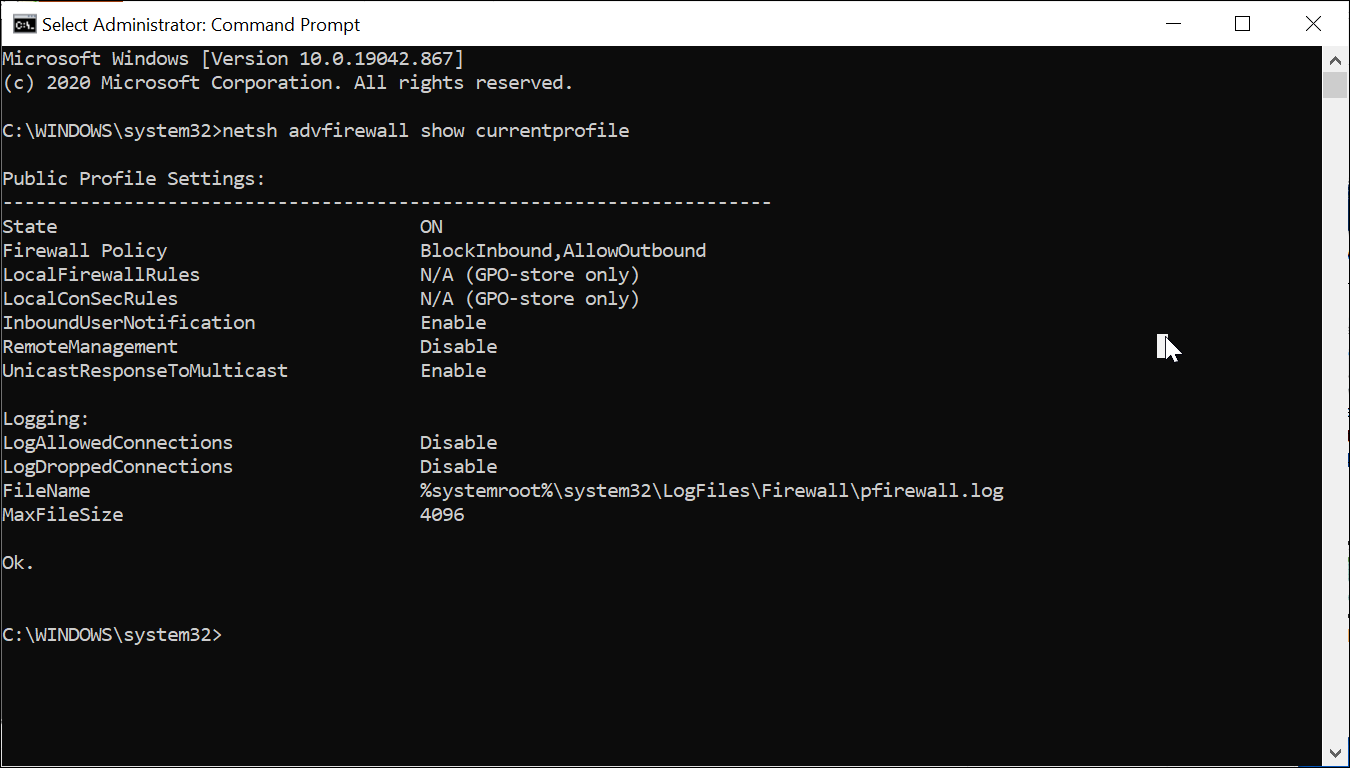
- En el símbolo del sistema, escriba el siguiente comando y presione enter:
netsh advfirewall mostrar perfil actual - En el campo Política de firewall, verifique si el BlockInbound, AllowOutbound se visualiza.
- Si la Política de entrada está configurada en AllowInbound, ejecute el siguiente comando:
netsh advfirewall establece el perfil actual de la política de firewall blockinbound, allowoutbound - Una vez hecho esto, vuelva a ejecutar lo siguiente para ver si la política de entrada está configurada en BlockOutbound:
netsh advfirewall mostrar perfil actual - Cierre el símbolo del sistema e inicie la aplicación Compañero de la consola Xbox.
Para poder establecer la conexión Teredo IPsec, debe habilitar el Firewall de Windows. La aplicación también requiere que tengas el firewall habilitado para jugar juegos multijugador o organizar fiestas en vivo.
Esta es una solución avanzada, pero puede ayudarlo si la conectividad del servidor Compañero de la Consola Xbox está bloqueada.
3. Utilice un servidor IPv6 diferente
- presione el Clave de Windowsy escriba cmd.
- Haga clic derecho en el símbolo del sistema y elija Ejecutar como administrador.

- En la ventana del símbolo del sistema, escriba el siguiente comando y presione enter para ejecutar:
netsh int ipv6 establece el cliente teredo teredo.trex.fi - Espere a que se ejecute el comando. Esto cambiará la dirección IPv6 de Microsoft a una dirección IP alternativa.
Los problemas del servidor IPv6 predeterminado de Microsoft pueden resultar en un error de conectividad bloqueada en la aplicación Xbox Console Companion. Cambiar el servidor IPv6 a Teredo Server ha solucionado el problema para muchos usuarios.
4. Arranque limpio y verifique si hay conflictos de software de terceros
- presione el Tecla de Windows + R.

- Tipo msconfig.msc y haga clic en OK para abrir Configuración del sistema.
- Abre el Servicios pestaña en la ventana Configuración del sistema.
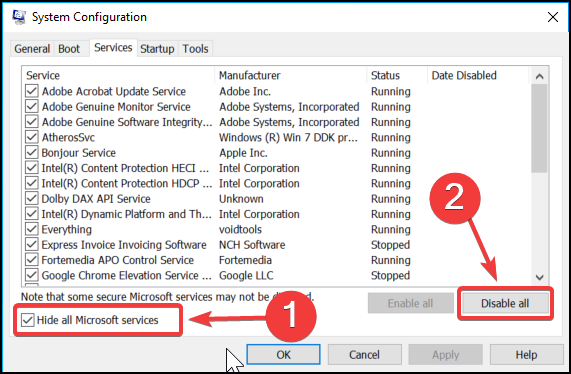
- Comprobar el Esconder todos los servicios de Microsoft caja. Esto ocultará todos los servicios esenciales de Microsoft.
- A continuación, haga clic en el Desactivar todo botón. Esto deshabilitará los servicios no esenciales de terceros.
- Abre el Puesta en marcha pestaña y haga clic en Abra el Administrador de tareas.

- En el Administrador de tareas, abra el Puesta en marcha pestaña.
- Deshabilite todas las aplicaciones de inicio que estén habilitadas y cierre el Administrador de tareas.
- En Configuración del sistema, haga clic en OK y Solicitar para guardar los cambios.
- Hacer clic Reiniciar ahoray su sistema se reiniciará en el modo de inicio limpio.
Ejecute un análisis del sistema para descubrir posibles errores

Descarga Restoro
Herramienta de reparación de PC

Hacer clic Iniciar escaneo para encontrar problemas de Windows.

Hacer clic Repara todo para solucionar problemas con tecnologías patentadas.
Ejecute un escaneo de PC con la herramienta de reparación Restoro para encontrar errores que causen problemas de seguridad y ralentizaciones. Una vez que se completa el escaneo, el proceso de reparación reemplazará los archivos dañados con archivos y componentes nuevos de Windows.
En el modo de arranque limpio, Windows comienza con solo lo esencial en ejecución. Esto le ayudará a determinar si el problema se debe a la interferencia de terceros.
Conectividad del servidor Compañero de la consola Xbox bloqueada Puede ocurrir un error si su antivirus está bloqueando la conexión. Por lo tanto, en el modo de inicio limpio, inicie la aplicación Compañero de la consola Xbox y verifique si el error de conectividad bloqueada persiste.
De lo contrario, cierre o desactive temporalmente su programa antivirus para ver si eso resuelve el error. Asegúrese de deshabilitar el modo de inicio limpio habilitando los servicios de terceros en la configuración del sistema y luego reinicie para aplicar los cambios.
Si deshabilitar el antivirus resolvió el error, considere agregar la aplicación Compañero de la consola Xbox a la lista blanca. Si el problema persiste, considere probar algunos de los el mejor software antivirus para Windows 10.
5. Verifique su hora y región
- Compruebe si su PC tiene la fecha y la hora correctas. De lo contrario, configure la fecha y la hora manualmente desde la configuración.
- Haga clic en Comienzo y elige Ajustes.
- Abierto Tiempo e idioma.

- Apaga el Establecer la hora automáticamente opción.
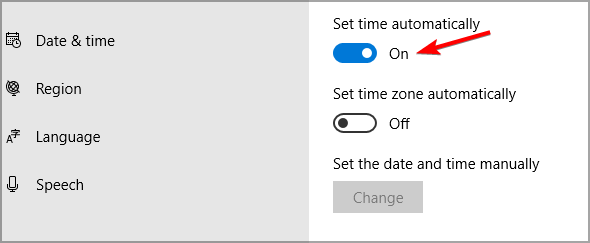
- Luego haga clic en el Cambio debajo de Establecer la fecha y la hora manualmente. Realice los cambios necesarios en su PC según su zona horaria.
- Una vez hecho esto, asegúrese de que la opción Establecer hora automáticamente esté activada.
Cierre la ventana Configuración y verifique si la conectividad del servidor Compañero de la Consola Xbox aún está bloqueada.
6. Asegúrese de que los servicios clave de Windows se estén ejecutando
- presione el Tecla de Windows + R.
- Tipo services.msc y haga clic en OK.

- En Servicios, ubique el Módulos de codificación IKE y AuthIP IPsec Servicio.
- Haga clic derecho en el servicio y elija Propiedades.
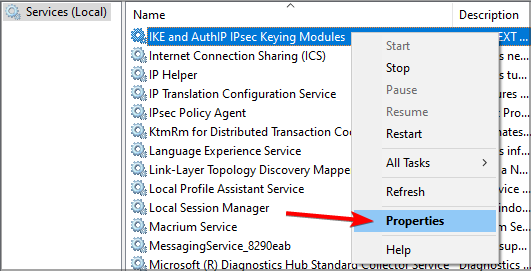
- Selecciona el Tipo de inicio a Automático.
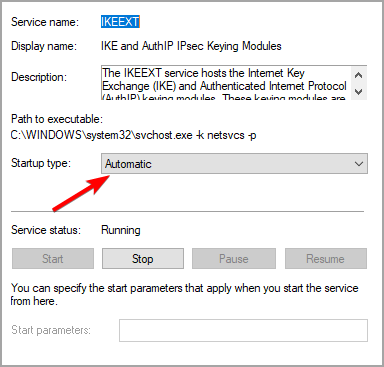
- Hacer clic Solicitar y OK para guardar los cambios.
- A continuación, repita los pasos para los otros servicios que se enumeran a continuación y configure el tipo de inicio como se describe a continuación:
- Asistente de IP - Automático
- Administrador de autenticación de Xbox Live - Manual
- Servicio de red Xbox Live - Manual
- Una vez que haya realizado los cambios recomendados, reinicie la computadora y verifique si hay mejoras.
El error de bloqueo de conectividad del servidor Compañero de la consola Xbox con su Xbox generalmente ocurre si un servicio esencial de Windows no funciona. Además, verifique el estado de su Firewall de Windows o use un servidor IPv6 de terceros para corregir el error.
¿Conseguiste solucionar este problema? Háganos saber en los comentarios a continuación.
 ¿Sigues teniendo problemas?Arréglelos con esta herramienta:
¿Sigues teniendo problemas?Arréglelos con esta herramienta:
- Descargue esta herramienta de reparación de PC Excelente en TrustPilot.com (la descarga comienza en esta página).
- Hacer clic Iniciar escaneo para encontrar problemas de Windows que podrían estar causando problemas en la PC.
- Hacer clic Repara todo para solucionar problemas con tecnologías patentadas (Descuento exclusivo para nuestros lectores).
Restoro ha sido descargado por 0 lectores este mes.


